Як змінити колір нотатки в Outlook?
За замовчуванням під час створення нотатки в Outlook кольором створеної нотатки за замовчуванням є жовтий. Насправді ви можете змінити колір ноти на ваш улюблений. Ця стаття детально покаже, як змінити колір нотатки в Outlook.
Змініть колір нотатки, змінивши категорію
Змініть колір майбутньої нотатки, змінивши колір нотаток за замовчуванням у програмі Outlook 2010
Змініть колір майбутньої нотатки, змінивши колір нотаток за замовчуванням у програмі Outlook 2007
- Автоматизуйте надсилання електронних листів за допомогою Авто CC / BCC, Автоматичне пересилання вперед за правилами; відправити Автовідповідь (Поза офісом) без необхідності сервера обміну...
- Отримуйте нагадування як Попередження BCC коли ви відповідаєте всім, поки ви перебуваєте в списку прихованих копій, і Нагадати про відсутність вкладень за забуті вкладення...
- Підвищте ефективність електронної пошти за допомогою Відповісти (всім) із вкладеннями, Автоматичне додавання привітання або дати й часу до підпису чи теми, Відповісти на кілька електронних листів...
- Оптимізація електронної пошти за допомогою Відкликати електронні листи, Інструменти кріплення (Стиснути все, автоматично зберегти все...), Видалити дублікати та Швидкий звіт...
 Змініть колір нотатки, змінивши категорію
Змініть колір нотатки, змінивши категорію
Ви можете змінити колір нотатки, змінивши категорію в Outlook наступним чином.
1. Потрапити в примітки переглянути, натиснувши кнопку Примітки в області переходів. Дивіться знімок екрана:

2 В примітки виберіть нотатку, для якої Ви хочете змінити її колір. Потім клацніть Узагальнити і виберіть будь-яку категорію зі спадного списку для власних потреб. Дивіться знімок екрана:

3. Тоді ви зможете побачити, як змінився колір ноти.

 Змініть колір майбутньої нотатки, змінивши колір нотаток за замовчуванням у програмі Outlook 2010
Змініть колір майбутньої нотатки, змінивши колір нотаток за замовчуванням у програмі Outlook 2010
У програмі Outlook 2010 ви можете змінити колір за замовчуванням на улюблений для всіх майбутніх нотаток.
1. Клацніть, будь ласка філе > Опції.

2 В Параметри Outlook діалогове вікно, натисніть Примітки та журнал на лівій панелі, а потім клацніть на Колір за замовчуванням і виберіть колір зі спадного меню в Параметри приміток розділ. І нарешті натисніть OK кнопку. Дивіться знімок екрана:

Відтепер, коли ви створюєте нову нотатку в Outlook, її колір буде змінено на колір, який ви вказали вище.
 Змініть колір майбутньої нотатки, змінивши колір нотаток за замовчуванням у програмі Outlook 2007
Змініть колір майбутньої нотатки, змінивши колір нотаток за замовчуванням у програмі Outlook 2007
Якщо ви використовуєте Outlook 2007, ви можете зробити це наступним чином.
1. Клацніть, будь ласка Tools > Опції.
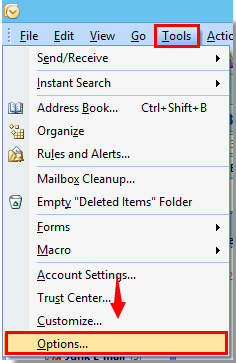
2 В Опції діалогове вікно, натисніть на Параметри примітки кнопка в Контакти та примітки розділ під переваги вкладку. Дивіться знімок екрана:

3 В Параметри приміток у діалоговому вікні натисніть Колір і вказав колір для майбутніх приміток у спадному списку. Потім натисніть OK кнопки.
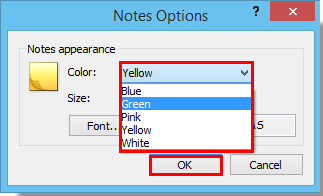
4. Коли він повернеться до Опції діалогове вікно, натисніть на OK кнопки.
Найкращі інструменти продуктивності офісу
Kutools для Outlook - Понад 100 потужних функцій, які покращать ваш Outlook
???? Автоматизація електронної пошти: Поза офісом (доступно для POP та IMAP) / Розклад надсилання електронних листів / Автоматична копія/прихована копія за правилами під час надсилання електронної пошти / Автоматичне пересилання (розширені правила) / Автоматично додавати привітання / Автоматично розділяйте електронні листи кількох одержувачів на окремі повідомлення ...
📨 Управління електронною поштою: Легко відкликайте електронні листи / Блокуйте шахрайські електронні листи за темами та іншими / Видалити повторювані електронні листи / розширений пошук / Консолідація папок ...
📁 Вкладення Pro: Пакетне збереження / Пакетне від'єднання / Пакетний компрес / Автозавантаження / Автоматичне від'єднання / Автокомпресія ...
???? Магія інтерфейсу: 😊Більше красивих і класних смайликів / Підвищте продуктивність Outlook за допомогою вкладок / Згорніть Outlook замість того, щоб закривати ...
👍 Дива в один клік: Відповісти всім із вхідними вкладеннями / Антифішингові електронні листи / 🕘Показувати часовий пояс відправника ...
👩🏼🤝👩🏻 Контакти та календар: Пакетне додавання контактів із вибраних електронних листів / Розділіть групу контактів на окремі групи / Видаліть нагадування про день народження ...
більше Особливості 100 Чекайте на ваше дослідження! Натисніть тут, щоб дізнатися більше.

